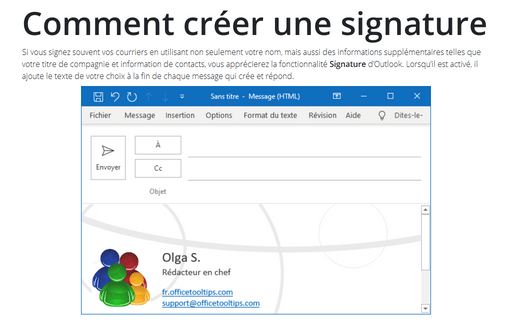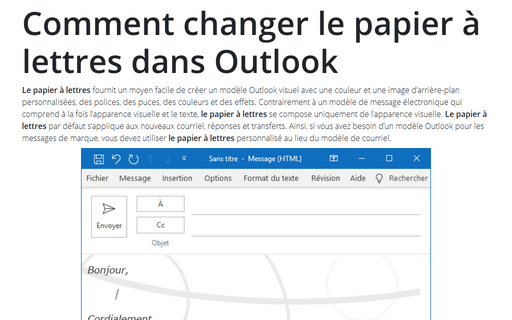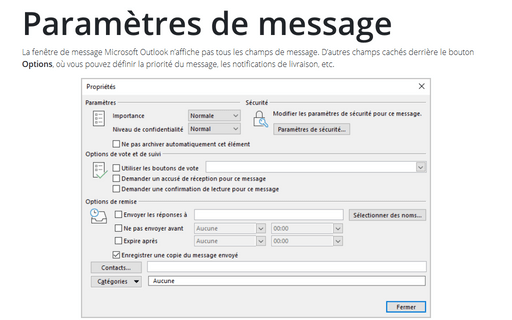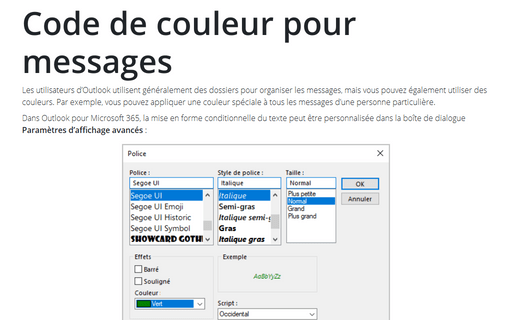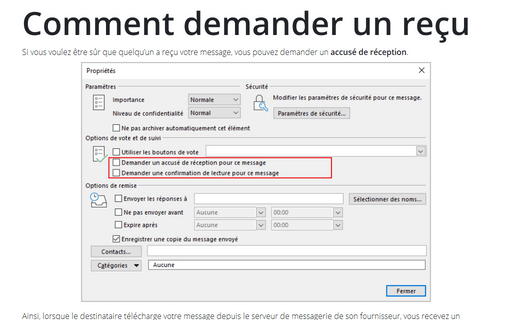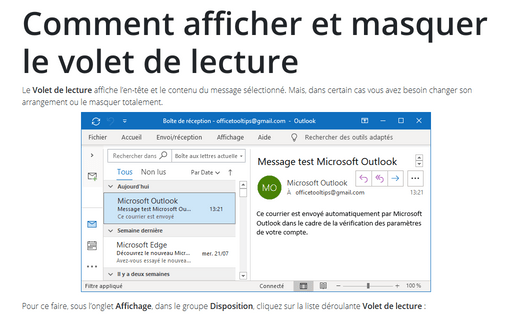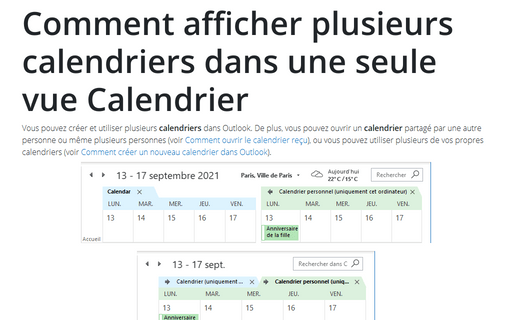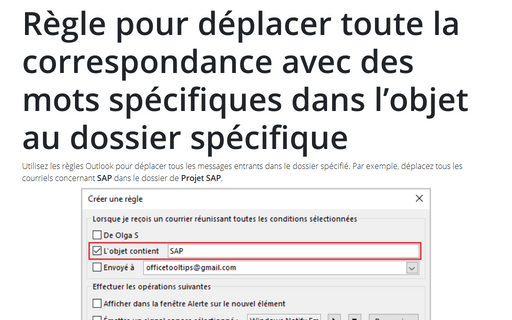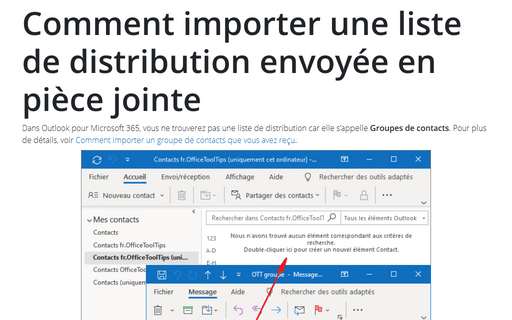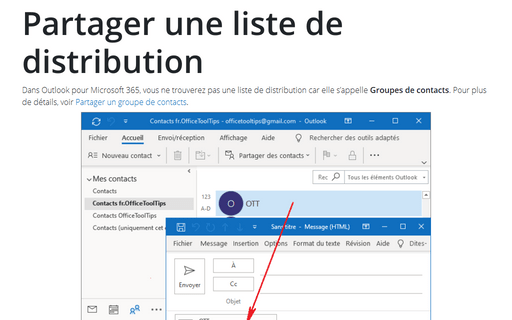Outlook 365
Comment créer une signature
Si vous signez souvent vos courriers en utilisant non seulement votre nom, mais aussi des informations supplémentaires telles que votre titre de compagnie et information de contacts, vous apprécierez la fonctionnalité Signature d’Outlook. Lorsqu’il est activé, il ajoute le texte de votre choix à la fin de chaque message qui crée et répond.
Comment changer le papier à lettres dans Outlook
Le papier à lettres fournit un moyen facile de créer un modèle Outlook visuel avec
une couleur et une image d’arrière-plan personnalisées, des polices, des puces, des
couleurs et des effets. Contrairement à un modèle de message électronique qui comprend à
la fois l’apparence visuelle et le texte, le papier à lettres se compose uniquement
de l’apparence visuelle. Le papier à lettres par défaut s’applique aux nouveaux
courriel, réponses et transferts. Ainsi, si vous avez besoin d’un modèle Outlook pour
les messages de marque, vous devez utiliser le papier à lettres personnalisé au
lieu du modèle de courriel.
Paramètres de message
La fenêtre de message Microsoft Outlook n’affiche pas tous les champs de message. D’autres champs cachés derrière le bouton Options, où vous pouvez définir la priorité du message,
les notifications de livraison, etc.
Code de couleur pour messages
Les utilisateurs d’Outlook utilisent généralement des dossiers pour organiser les messages, mais vous pouvez également utiliser des couleurs. Par exemple, vous pouvez appliquer une couleur spéciale à tous les messages d’une personne particulière.
Comment demander un reçu
Si vous voulez être sûr que quelqu’un a reçu votre message, vous pouvez demander un accusé de réception.
Comment afficher et masquer le volet de lecture
Le Volet de lecture affiche l’en-tête et le contenu du message sélectionné. Mais, dans certain cas
vous avez besoin changer son arrangement ou le masquer totalement.
Comment afficher plusieurs calendriers dans une seule vue Calendrier
Vous pouvez créer et utiliser plusieurs calendriers dans Outlook. De plus, vous pouvez ouvrir un calendrier partagé par une autre personne ou même plusieurs personnes (voir Comment ouvrir le calendrier reçu), ou vous pouvez utiliser plusieurs de vos propres calendriers (voir Comment créer un nouveau calendrier dans Outlook).
Règle pour déplacer toute la correspondance avec des mots spécifiques dans l’objet au dossier spécifique
Utilisez les règles Outlook pour déplacer tous les messages entrants dans le dossier spécifié.
Par exemple, déplacez tous les courriels concernant SAP dans le dossier de Projet SAP.
Comment importer une liste de distribution envoyée en pièce jointe
Dans Outlook pour Microsoft 365, vous ne trouverez pas une liste de distribution car elle s’appelle
Groupes de contacts. Pour plus de détails, voir
Comment importer un groupe de contacts que vous avez reçu.
Partager une liste de distribution
Dans Outlook pour Microsoft 365, vous ne trouverez pas une liste de distribution car elle s’appelle
Groupes de contacts. Pour plus de détails, voir
Partager un groupe de contacts.